रेज़र सिनैप्स में कैंट लॉग इन को ठीक करने के 5 तरीके (09.15.25)
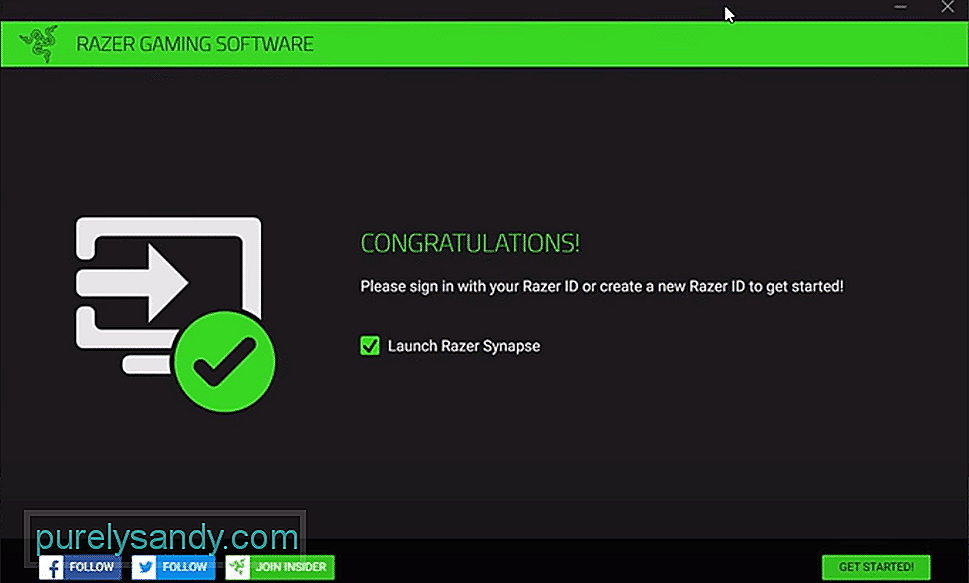 रेज़र सिनैप्स में लॉग इन नहीं कर सकता
रेज़र सिनैप्स में लॉग इन नहीं कर सकतारेज़र सिनैप्स जैसे कॉन्फ़िगरेशन टूल उपयोगकर्ताओं के लिए अपने सभी रेज़र डिवाइस को एक ही स्थान से प्रबंधित करना आसान बना सकते हैं। आप अपने प्लेस्टाइल से मेल खाने के लिए अपने बाह्य उपकरणों को प्राप्त करने के लिए विभिन्न बटनों को प्रोग्राम कर सकते हैं, विभिन्न सेटिंग्स को बदल सकते हैं। इसलिए, यदि आप किसी रेजर उपकरण का उपयोग कर रहे हैं तो यह अनुशंसा की जाती है कि आप प्रदर्शन को बेहतर बनाने के लिए तुरंत Synapse इंस्टॉल करें।
हाल ही में बहुत सारे उपयोगकर्ता अपने खाते में लॉग इन करने में समस्या के बारे में शिकायत करते रहे हैं। वे अपने बाह्य उपकरणों को कॉन्फ़िगर करने में सक्षम नहीं हैं और सभी सेटिंग्स डिफ़ॉल्ट पर सेट हैं। यदि आप भी ऐसी ही स्थिति में हैं तो यहां कुछ सुधार दिए गए हैं जिनका पालन करके आप इस समस्या का निवारण कर सकते हैं।
कैसे ठीक करें रेज़र सिनैप्स में लॉग इन नहीं कर सकते?यदि आप अब तक बिना किसी समस्या के अपने खाते का उपयोग करने में सक्षम थे, लेकिन अचानक बंद हो गए, तो संभव है कि यह समस्या सर्वर की समस्या के कारण हो। आप ऑनलाइन फ़ोरम ब्राउज़ कर सकते हैं या यह सत्यापित करने के लिए ट्विटर खोल सकते हैं कि क्या अन्य उपयोगकर्ताओं को भी इसी तरह की समस्या हो रही है।
यदि हर कोई एक ही समस्या में चल रहा है तो केवल एक चीज जो आप कर सकते हैं वह है रेजर टीम के सर्वर को ऑनलाइन वापस लाने की प्रतीक्षा करना। दुर्भाग्य से, इसके आसपास कोई दूसरा रास्ता नहीं है और आपको मेंटेनेंस ब्रेक खत्म होने तक इंतजार करते रहना होगा। इसमें कहीं 30 मिनट से लेकर कई घंटों तक का समय लग सकता है। इसलिए, धैर्य रखें और प्रतीक्षा करते रहें।
कुछ उपयोगकर्ताओं ने उल्लेख किया है कि अतिथि मोड में Synapse खोलने से उनके लिए यह समस्या ठीक हो गई है। ऐसा करने के लिए, आपको निचले दाएं कोने में सिस्टम ट्रे से रेज़र सिनैप्स को पूरी तरह से बंद करना होगा। Synapse आइकन पर राइट-क्लिक करें और बाहर निकलें पर क्लिक करें। एक बार ऐसा करने के बाद आप आगे बढ़ सकते हैं और स्टार्ट मेनू से सिनैप्स लॉन्च कर सकते हैं। उसके बाद सिस्टम ट्रे से सिनैप्स आइकन पर डबल क्लिक करें और लगभग 60 सेकंड तक प्रतीक्षा करें।
ऐसा करने से ऐप गेस्ट मोड में खुल जाएगा और आप अपने डिवाइस को कॉन्फिगर करने में सक्षम होंगे। जब समस्या ठीक हो जाती है तो आप आगे बढ़ सकते हैं और अपने खाते में वापस लॉग इन कर सकते हैं। जब आप अतिथि उपयोगकर्ता के रूप में लॉग इन करते हैं तो आपको फिर से कॉन्फ़िगरेशन सेट करना पड़ सकता है, इसलिए उसके लिए तैयार रहें।
कभी-कभी आपका कनेक्शन जिसके कारण Synapse इस तरह का व्यवहार कर रहा है। जब आपका सॉफ़्टवेयर सर्वर के साथ ठीक से संचार करने में सक्षम नहीं होता है तो निश्चित रूप से आप लॉगिन समस्याओं में चल रहे होंगे। अगर आप भी ऐसी ही स्थिति में हैं, तो हमारे वाई-फ़ाई राउटर को एक बार रीस्टार्ट करके देखें कि क्या इससे आपकी समस्या ठीक हो जाती है।
आपको यह भी सुनिश्चित करना होगा कि आप जो क्रेडेंशियल डाल रहे हैं वह सही है। अक्सर उपयोगकर्ता अपने खाते में लॉग इन करने के लिए गलत क्रेडेंशियल्स का उपयोग कर रहे हैं। इसलिए, प्रोग्राम में अपने खाते के क्रेडेंशियल दर्ज करते समय सभी अपर और लोअर केस अक्षरों की दोबारा जांच करना सुनिश्चित करें।
यदि समस्या अभी भी ठीक नहीं हुई है, तो हम अनुशंसा करते हैं कि आप आगे बढ़ें और अपने कंप्यूटर सिस्टम से Synapse को पूरी तरह से अनइंस्टॉल कर दें। ऐसा करते समय शेष सभी फ़ाइलों को निकालना सुनिश्चित करें। अपना नियंत्रण कक्ष खोलें और कार्यक्रमों की सूची से सिनैप्स को हटा दें। उसके बाद अपने कंप्यूटर सिस्टम को एक बार रीबूट करें।
आपके पीसी के बूट होने के बाद आपको गतिविधि टैब की जांच करने और अभी भी चल रहे किसी भी Synapse-संबंधित कार्यों को हटाने की आवश्यकता है। एक बार ऐसा करने के बाद अपने कंप्यूटर सिस्टम को फिर से रिबूट करें और रेजर की आधिकारिक वेबसाइट पर जाएं। वहां से आप Synapse 2 या 3 का नवीनतम संस्करण डाउनलोड कर सकते हैं, जिसके आधार पर आपके डिवाइस के साथ कौन सा अधिक संगत है। स्थापना पूर्ण होने के बाद यह देखने के लिए कि क्या आपकी समस्या ठीक हो गई है, अपने खाते में लॉग इन करने का प्रयास करें।
कभी-कभी, आपके विंडोज़ फ़ायरवॉल भी आपके कारण इसी तरह की त्रुटियों में चलाने के लिए। जहां आपका कोई प्रोग्राम इंटरनेट से कम्युनिकेट नहीं कर पाएगा। इसलिए, इस समस्या को ठीक करने के लिए आपको स्टार्टअप मेनू से विंडोज़ फ़ायरवॉल को खोलना होगा। फ़ायरवॉल सेटिंग्स से, आपको यह सुनिश्चित करने की आवश्यकता है कि Synapse को सार्वजनिक और निजी नेटवर्क के माध्यम से इंटरनेट के साथ संचार करने की अनुमति है। ऐसा करने के बाद, बस एक बार अपने कंप्यूटर सिस्टम को रीबूट करें और Synapse में लॉग इन करके देखें कि क्या इससे आपकी समस्या ठीक हो गई है।
५९२९१यूट्यूब वीडियो: रेज़र सिनैप्स में कैंट लॉग इन को ठीक करने के 5 तरीके
09, 2025

